Hoje, há muitas maneiras de os usuários de computador personalizar as configurações do protetor de tela da área de trabalho. Tudo o que você precisa para substituir a imagem de fundo é uma foto adequada e algum tempo livre.
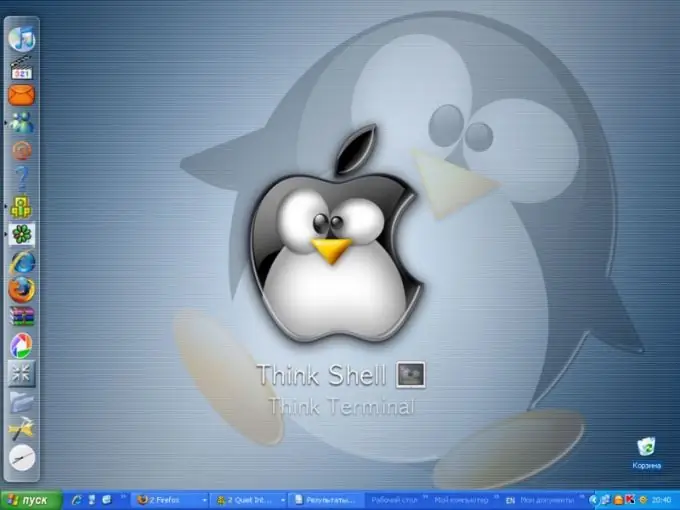
Necessário
Computador
Instruções
Passo 1
Tocando no tópico de alteração do papel de parede da área de trabalho, existem duas maneiras mais simples de permitir que o usuário execute essa ação: definir o protetor de tela por meio das propriedades da imagem e definir o protetor de tela por meio das propriedades da área de trabalho. Cada um dos métodos é bastante simples de executar e não consome muito tempo do usuário.
Passo 2
Alterar a tela inicial por meio das propriedades da imagem. Para instalar uma imagem de que goste em sua área de trabalho, você pode fazer da seguinte maneira. Localize o arquivo de imagem em seu computador que deseja usar como plano de fundo. Clique nele com o botão direito do mouse e execute o comando "Definir como plano de fundo da área de trabalho". A imagem será exibida no monitor.
etapa 3
Altere o protetor de tela por meio das propriedades da área de trabalho. Tocando neste método, deve-se notar que sua implementação pode ter dois ramos. Clique com o botão direito em uma área livre da área de trabalho e execute o comando "Propriedades". Filial um. Na janela que se abre, você precisa mudar para a seção "Desktop". Através da interface deste menu, você pode definir uma imagem de fundo para a área de trabalho, escolhendo uma imagem de todas as propostas, ou definindo a sua própria.
Passo 4
Segunda filial. Na seção de propriedades da tela, você pode alternar para a guia "Protetor de tela". A janela que se abre permitirá que você defina as configurações para exibir a tela inicial, que será ativada após um tempo especificado pelo usuário durante o período de inatividade do computador. Ou seja, se você não usar o computador, uma tela inicial aparecerá na área de trabalho em vez da imagem de fundo. O tempo de ativação do protetor de tela é determinado diretamente por você.






